Con la virtualidad y sus innovaciones, los maestros nos hemos visto en el dilema de reinventarnos. Sin embargo, algunas plataformas parecen multiplicar el trabajo en lugar de facilitarlo, pues en ocasiones nosotros debemos encuadrar en su esquema y no viceversa. Más aún, con todas las herramientas existentes, uno de los mayores dolores de cabeza es el calificar, comentar y retroalimentar a los estudiantes sin perder la contundencia, claridad e interacción que se tenía en lo presencial.

Por esta razón ha llegado OrbitNote, la solución a todos nuestros problemas. A solo dos meses de su lanzamiento ya cuenta con más de 90,000 usuarios en todo el mundo. Su gran aceptación en el ámbito de la enseñanza se debe a su gran adaptabilidad a las necesidades del docente. No existe herramienta mejor diseñada para generar la retroalimentación inteligente y atinada a través de documentos que ya existen. En definitiva, querido maestro o estudiante: esta es tu oportunidad de optimizar el tiempo que dedicas a tus actividades y evidenciar tu labor educativa. Y todo, desde el mismo documento, sin necesidad de dar docenas de clicks desde plataformas educativas fuera del documento de trabajo.
¿Qué es OrbitNote?
Esta herramienta permite crear, convertir, conectar y llevar documentos digitales al siguiente nivel de aprendizaje y enseñanza. Con OrbitNote puedes hacer que los documentos digitales tipo PDF sean accesibles y procesables, además de ofrecerte una variedad de funciones para que las actividades didácticas se diversifiquen y sobretodo, se acomoden a tu estilo y necesidades docentes.
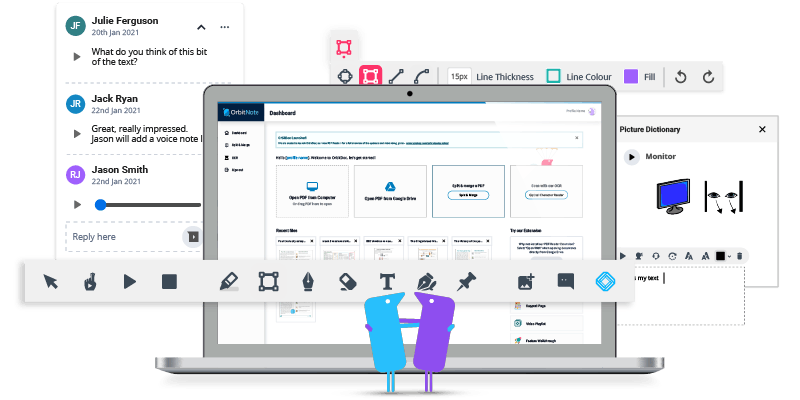
OrbitNote es una herramienta del grupo TextHelp que permite transformar archivos PDF en hojas interactivas de trabajo para los estudiantes. Tanto el profesor como el alumno podrán editar, subrayar, hacer comentarios, agregar correcciones y activar notas de audio para explicar instrucciones concretas, entre otras funciones.
Colaboración, conectividad y compatibilidad
La colaboración es primordial y OrbitNote permite a varias personas trabajar sobre un documento PDF de manera simultánea. Es ideal para las actividades en equipo o en pares; de esta forma el llevar a cabo tareas de manera remota no será una dificultad en un proceso de aprendizaje y educación cooperativo o colaborativo.

La conectividad y accesibilidad a tus documentos es una pieza clave. OrbitNote te permite acceder a los documentos PDF de manera “modificable” desde cualquier dispositivo y desde cualquier lugar, pues se puede ingresar desde Google Drive y el navegador. Así aprovecharás tu tiempo en la sala de espera, en el aeropuerto o desde casa. Y lo mejor de todo, lo único que debes portar contigo es tu dispositivo móvil, adiós a aquella pila interminable de hojas de papel que limitaban tu actividad.
Funciones para el docente
Las funciones que podrán encontrar al utilizar OrbitNote, se consolidan como un abanico de posibilidades para interactuar en clase o en diferentes contextos educativos. Acá las principales:
- Dibujo a mano alzada: Podrás sobre-escribir símbolos, palabras, anotaciones o incluso insertar símbolos de corrección como checks. Es perfecto para completar el espacio en blanco, unir columnas y subrayar respuestas correctas.
- Nota de voz: Esta herramienta es fabulosa para que el docente asigne actividades con dictado. También, en general, se pueden insertar aclaraciones o referencias a datos de la clase, simulando una actividad guiada por el profesor. Finalmente, para los maestros que enseñan idiomas esta función resulta extraordinaria para puntualizar pronunciación, también para solicitar a los alumnos en la sección de respuestas, su propia voz en el texto.
- Diccionario: Con esta herramienta se insertan palabras clave y sus significados para facilitar alguna lectura o actividad compleja.
- Crear resumen: te permite subrayar ciertas partes del texto y al finalizar la revisión del documento, puedes compilar todas las ideas resaltadas para crear tu propio resumen. Es como si nos leyeran la mente a los profesores al crear esta herramienta. No solo nos beneficia, también permite al docente enfocarse en las habilidades superiores del estudiante tales como el análisis y la síntesis, más que en las básicas de escritura y redacción.
- Calificar sobre el PDF: Por último, para aquellos que gustan de la sensación de calificar, esta herramienta permite insertar la nota final sobre el mismo documento PDF, para que el alumno pueda revisar su actividad y saber exactamente cuáles fueron sus errores y también sus correcciones.
Funciones para el estudiante
Cada jóven que tenga acceso a OrbitNote, desde un uso individual y práctico, tendrá la capacidad de de consolidar la lectura de textos desde algunas actividades como:
- Demostrar el entendimiento del tema mediante la inserción de una nota de voz en el documento o hacer preguntas críticas o complejas para aclarar una fracción o pasaje.
- Subrayar las ideas principales para luego, si es necesario, realizar un resumen compilando todos los textos subrayados. Es así de rápido y sencillo.
- Agregar imágenes o texto para facilitar el estudio o mejorar el mismo documento que se ha enviado.
Cómo instalarlo
- Ve a https://orbit.texthelp.com/ y dale click a la versión gratuita.
- Inicia sesión con tu cuenta de Google.
- Arrastra tu archivo desde su ubicación o ábrelo desde Google Drive (click en el archivo y abrir con OrbitNote)
- Y ahora ya estás listo para convertir tu documento PDF en una hoja interactiva de trabajo.
¿Preparado? ¡Iniciemos!
Para finalizar, qué importante resulta realizar una breve práctica del uso de OrbitNote en el espacio de clase utilizando algunas sugerencias para el aprovechamiento de esta herramienta, así que te invitamos a seguir los siguientes pasos:
PASO 1: Asigna un documento PDF como tarea desde Google Classroom. Esto es ideal para personalizar el documento con nombre y fecha para evitar plagio.
PASO 2: Abre el documento para visualizar el menú de OrbitNote. Para esto deberás haberlo descargado como se indica en la sección anterior y al abrir el documento desde tu Google Drive. Aparecerá automáticamente el menú en la parte superior.
PASO 3: Inserta en cada sección del documento la herramienta que deseas utilizar. Elige la herramienta que requieras para completar la actividad con éxito.
PASO 4: Haz una demostración frente a tus estudiantes antes de asignar la primera actividad. Aunque los estudiantes pueden tener un conocimiento frente a lo tecnológico, no siempre están familiarizados con la herramienta. Así que es importante solicitarles la instalación de OrbitNote, pues de otra manera no podrán insertar lo que se solicita en la actividad. También no está de más llevar a cabo una demostración de qué estamos pidiendo en cada sección. Verás cómo lo entienden todo fácilmente y para tus tareas consecutivas ya se habrán acostumbrado a esta manera de trabajar.
Dudas y Comentarios
Para más información, podrías revisar este video.